溫度計圖表的好處是對比目標與實際的差異,例如計劃產量與實際產量、計劃任務與實際銷售、預算與支出等情況。下面我們就來看看excel表格中制作溫度計圖表的教程。
1、Excel數據表一般包含名稱、目標數據、實際數據等。
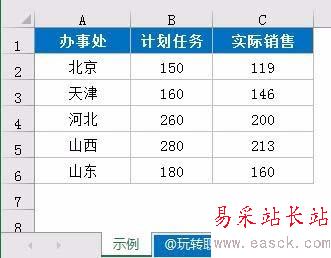
2、選中A1:C6數據區域,【插入】-【組合圖】-【創建自定義組合圖】
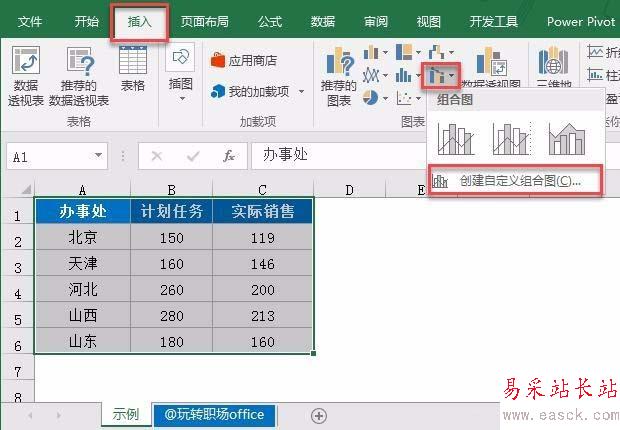
3、將“計劃任務”和“實際銷售”兩個數據系列都設置為“簇狀柱形圖”,并將“實際銷售”系列后面“次坐標軸”勾選。
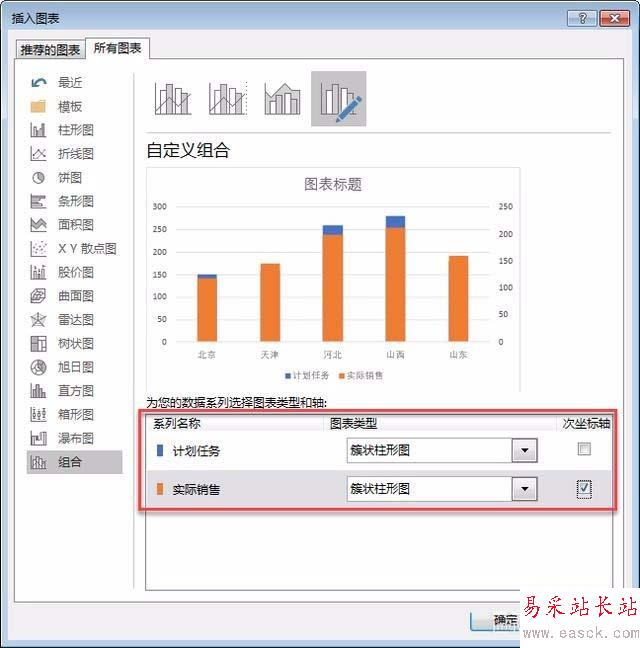
4、完成后如下圖:
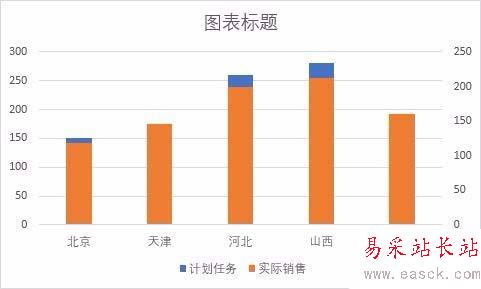
5、雙擊圖表次坐標軸,將最大值設置為300。
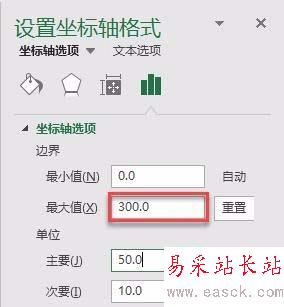
6、點擊“計劃任務”的柱形,形狀填充設置為“無填充顏色”。
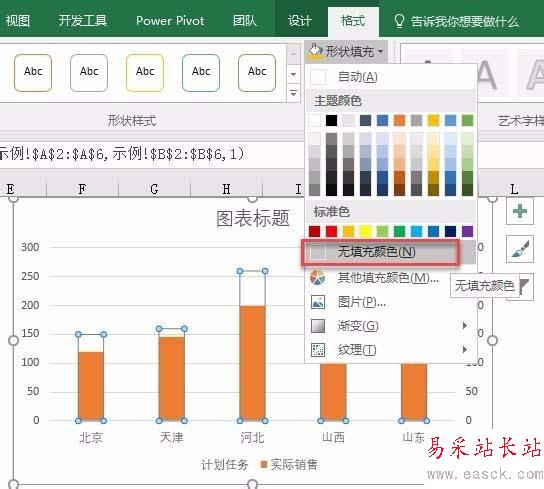
7、同時設置形狀輪廓,粗細設定為1.5磅。“實際銷售”柱形填充顏色和前步驟相同,完成后如下圖:
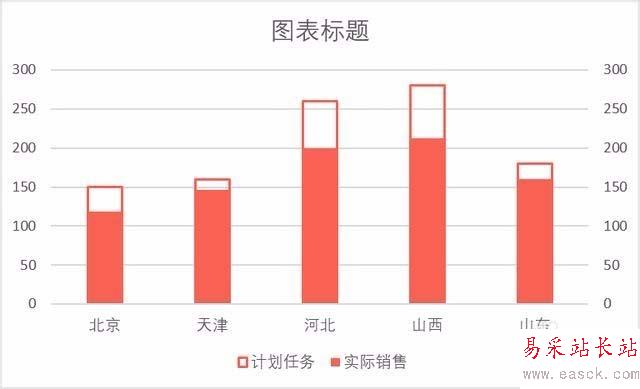
8、增加數據標簽,“計劃任務”的數據標簽設置為“數據標簽外”,“實際銷售”的數據標簽設置為“軸內側”。刪除網格線、主次垂直坐標軸,設置標題等操作,完成后如下圖:
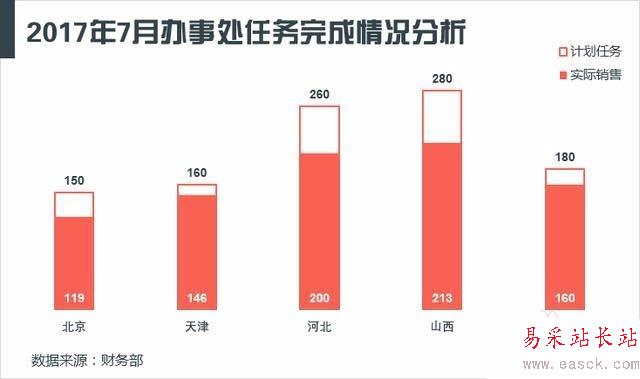
9、本例是均未完成的情況,如果有超額完成情況,如北京完成為169,圖表會變成如下:
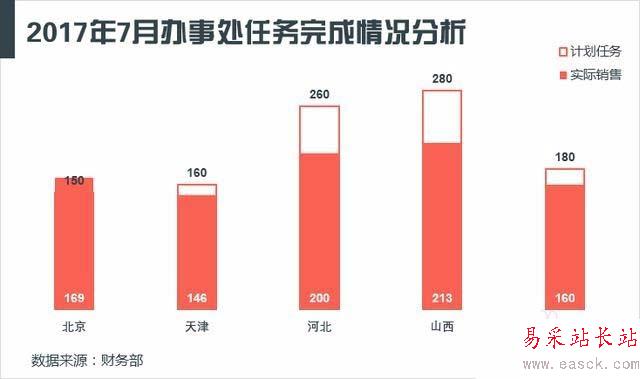
10、我們可以用不同顏色進行區分,如將實際銷售設置為淺色+透明度:

11、將“實際銷售”系列的柱形分類間距數值增大:
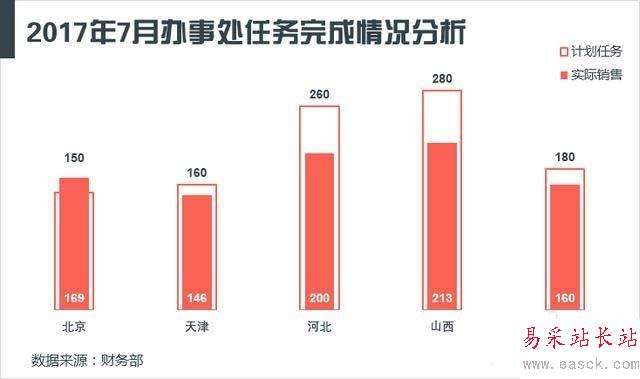
12、或者設置“計劃銷售”系列為次坐標軸,這樣無論實際銷售比計劃目標多與少,都可以將計劃銷售的輪廓顯示出來。
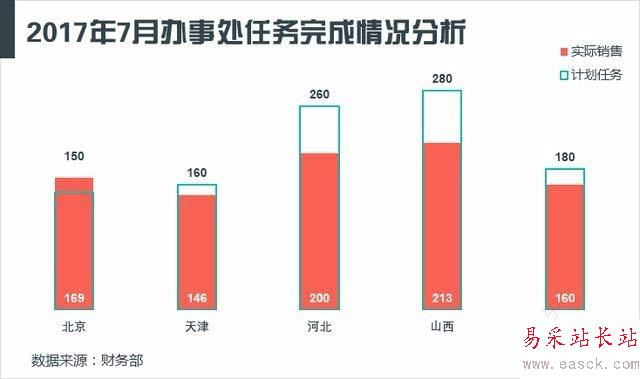
13、最后再說明一點,如果我們不需要讓兩個柱形的寬度不一致,直接可以插入柱形圖,不需要設置某系列次坐標軸,設置“系列重疊”為100%即可。
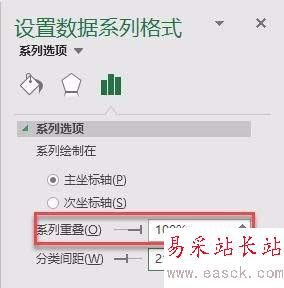
新聞熱點
疑難解答